Introdução
A tecnologia pode ocasionalmente tornar-se não responsiva, e o Acer Chromebook não é exceção. Os usuários podem achar que um reset é necessário para restaurar o dispositivo ao desempenho ideal. Este guia abrangente cobre os diferentes tipos de resets disponíveis, como fazer backup dos dados antes, e instruções passo a passo para cada método. Quer você esteja solucionando problemas ou realizando manutenção de rotina, entender como resetar seu Acer Chromebook corretamente pode economizar tempo e esforço.

Por Que Você Pode Precisar Resetar Seu Acer Chromebook
Resetar seu Acer Chromebook não é algo que precisa ser feito frequentemente, mas várias situações podem requerer isso. Um motivo comum é resolver problemas de software. Às vezes, programas podem parar de funcionar corretamente, ou o sistema pode ficar lento, exigindo um reset para restaurar a funcionalidade. Além disso, se você planeja vender ou doar seu Chromebook, o reset garante que todas as informações pessoais sejam removidas, protegendo sua privacidade.
Outro motivo para resetar seu Acer Chromebook é remover malware ou software indesejado. Vírus e malware podem afetar o desempenho do sistema, e um reset pode ajudar a erradicar esses problemas. Resetar também pode ser uma maneira eficiente de melhorar o desempenho, limpando arquivos e dados desnecessários que se acumulam ao longo do tempo. Em essência, entender quando e por que resetar seu Acer Chromebook é o primeiro passo na manutenção de um dispositivo eficiente e seguro.
Faça Backup de Seus Dados Antes de Resetar
Antes de iniciar um reset, é essencial fazer backup dos seus dados. Resetar um Acer Chromebook pode resultar na perda de arquivos pessoais, configurações e outros dados importantes. Para evitar isso, tome algumas medidas proativas para garantir que seus dados estejam seguros.
- Google Drive: Use o Google Drive para fazer backup de documentos e fotos essenciais. O armazenamento em nuvem garante que você possa acessar seus arquivos de qualquer dispositivo após o reset.
- Armazenamento Externo: Considere transferir arquivos importantes para um disco rígido externo ou pen drive USB para segurança adicional.
- Configurações do Navegador: Sincronize suas configurações do navegador Chrome com sua conta do Google para manter favoritos, extensões e configurações.
Fazer backup dos seus dados antes de realizar um reset não apenas garante a segurança dos seus arquivos, mas também promove uma transição mais suave pós-reset. Preparação é fundamental para minimizar o impacto de um reset no seu fluxo de trabalho diário.
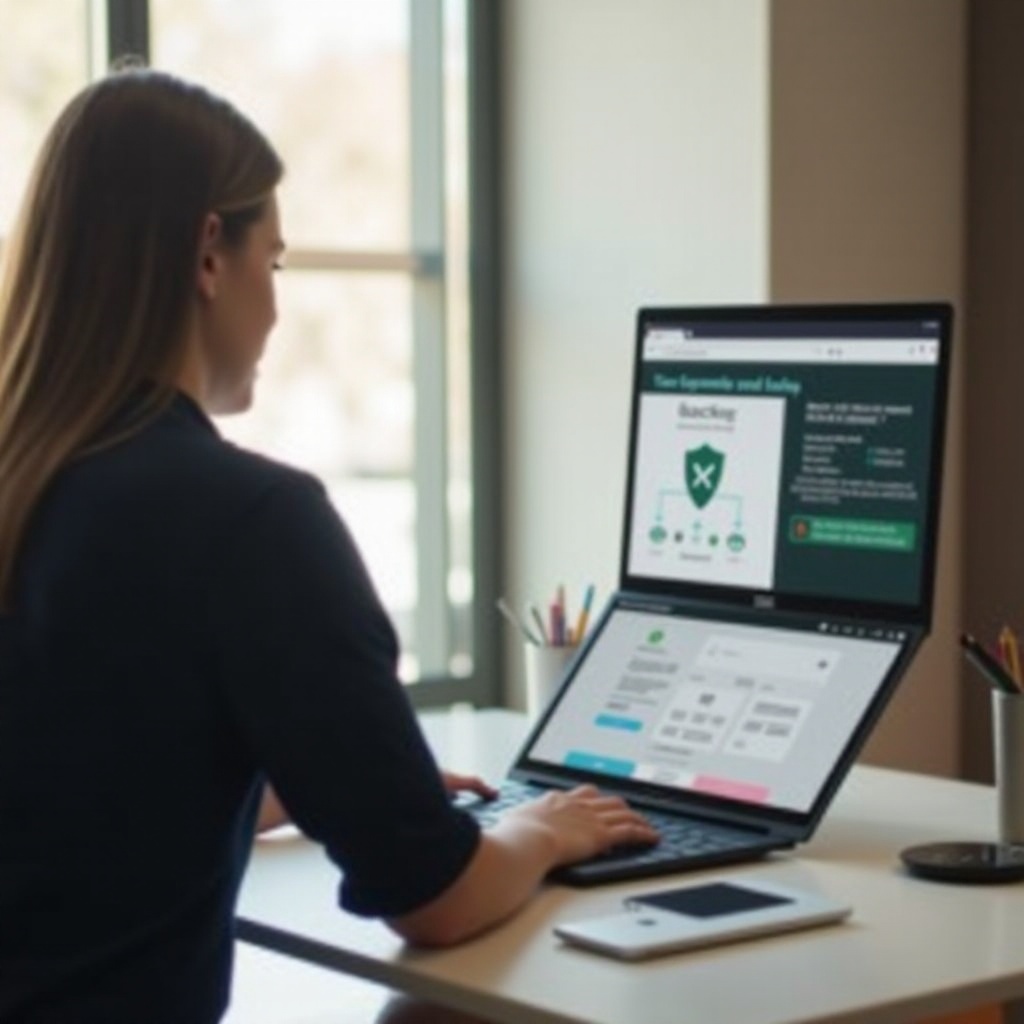
Entendendo os Diferentes Tipos de Reset
Antes de mergulhar no processo de reset, é crucial entender os diferentes resets disponíveis para seu Acer Chromebook. Cada tipo serve a um propósito único e resolve problemas específicos.
Soft Reset
Um soft reset envolve reiniciar o Chromebook sem afetar as configurações do sistema ou os dados. Este reset é útil para resolver problemas de desempenho menores, como telas congeladas ou aplicativos não responsivos.
Hard Reset
Um hard reset vai um passo além ao também resetar as configurações de hardware. Esta ação pode ajudar a resolver problemas mais graves, como mau funcionamento de hardware ou falhas persistentes de software.
Powerwash (Reset de Fábrica)
Um Powerwash, ou reset de fábrica, restaura o Chromebook às suas configurações originais de fábrica. Este processo apaga todos os dados do usuário, arquivos baixados e alterações feitas nas configurações. Um Powerwash é ideal para resolver problemas graves, preparar o dispositivo para venda ou quando você deseja começar do zero.
Saber qual tipo de reset é apropriado para sua situação é fundamental. Agora, vamos para como realizar cada tipo de reset efetivamente.
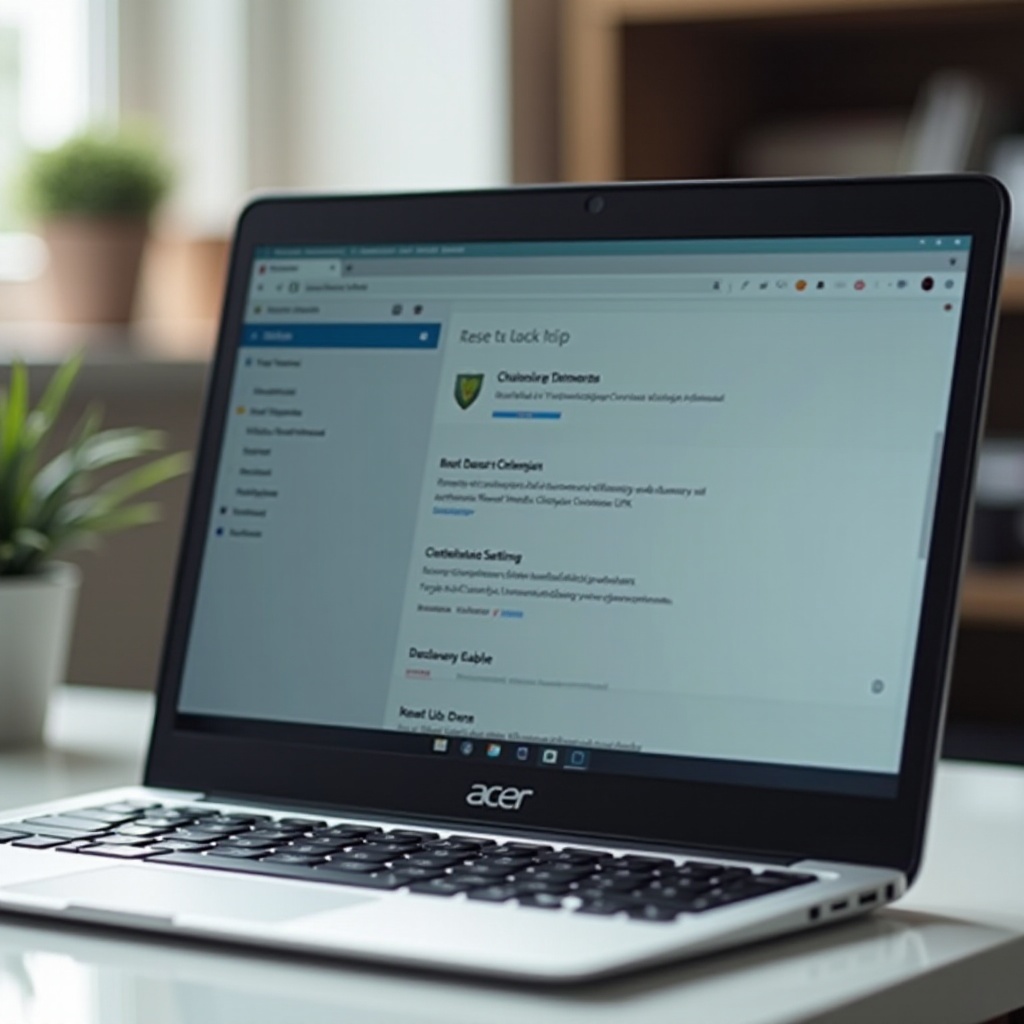
Como Realizar Cada Tipo de Reset
Entender os procedimentos para cada tipo de reset garantirá que você está preparado para resolver qualquer problema que surgir com seu Acer Chromebook.
Realizando um Soft Reset
- Desligue o Chromebook: Mantenha pressionado o botão de energia até que o dispositivo se desligue.
- Reinicie o Chromebook: Pressione o botão de energia novamente para reiniciar o dispositivo.
Soft resets são rápidos e fáceis para problemas menores, mas podem não resolver problemas mais persistentes.
Realizando um Hard Reset
- Desligue o Chromebook: Certifique-se de que o Chromebook está totalmente desligado.
- Pressione Atualizar + Power: Pressione e segure o botão Atualizar (a seta circular) e depois toque no botão Power.
- Solte os Botões: Quando o Chromebook iniciar, solte ambos os botões.
Este método reseta as configurações de hardware e pode resolver problemas mais graves que um soft reset.
Realizando um Powerwash (Reset de Fábrica)
- Desconecte-se: Saia da sua conta de usuário do Chromebook.
- Acesse Configurações: Clique na área de status no canto inferior direito e selecione o ícone de Configurações.
- Configurações Avançadas: Role até o final e clique em ‘Avançado’ para expandir as opções.
- Reset de Configurações: Na seção ‘Reset de Configurações’, clique em ‘Powerwash’ e siga as instruções na tela.
- Siga as Instruções: Confirme a ação, e seu Chromebook será reiniciado e começará o processo de Powerwash.
Completar um Powerwash retornará seu Chromebook ao seu estado original de fábrica, removendo todos os dados do usuário e personalizações. É um método abrangente para resolver problemas graves ou preparar o dispositivo para um novo usuário.
Resolução de Problemas Comuns Após o Reset
Resetar seu Acer Chromebook pode às vezes levar a problemas inesperados. Aqui estão alguns problemas comuns e suas soluções:
- Problemas de Reconexão: Se estiver tendo problemas para se conectar ao Wi-Fi, verifique suas configurações de rede e certifique-se de ter a senha correta.
- Problemas de Conta: Se sua conta do Google não estiver sincronizando corretamente, tente remover e adicionar novamente sua conta através do menu de configurações.
- Atualizações de Driver: Após o reset, alguns hardwares podem precisar de atualizações de drivers. Certifique-se de que todas as atualizações do sistema estejam instaladas para evitar problemas de compatibilidade de hardware.
Um reset deve idealmente resolver a maioria dos problemas de software, mas se os problemas persistirem, pode ser necessário buscar assistência técnica adicional.
Conclusão
Resetar seu Acer Chromebook pode ser um passo eficaz para solucionar vários problemas de software e desempenho. Compreendendo os diferentes tipos de reset, fazendo backup de seus dados e seguindo os passos descritos neste guia, você pode garantir um processo de reset tranquilo. Lembre-se, quer você esteja realizando um soft reset, um hard reset ou um Powerwash, preparação e compreensão são fundamentais.
Perguntas Frequentes
Com que frequência devo redefinir meu Acer Chromebook?
A redefinição não é normalmente uma tarefa regular, mas pode ser necessária se você estiver encontrando problemas persistentes no sistema ou se estiver se preparando para vender o dispositivo.
A redefinição do meu Acer Chromebook apagará tudo?
Um Powerwash (redefinição de fábrica) apagará todos os dados do usuário, mas uma redefinição suave ou rígida não afetará seus arquivos ou configurações armazenados.
O que devo fazer se meu Acer Chromebook não redefinir corretamente?
Se uma redefinição não resolver o seu problema, considere entrar em contato com o suporte ao cliente da Acer ou visitar um centro de reparos certificado para obter mais assistência.
